如何为虚拟机添加多块硬盘
来源:网络收集 点击: 时间:2024-09-26首先,打开”我的电脑“查看当前系统的盘符情况。
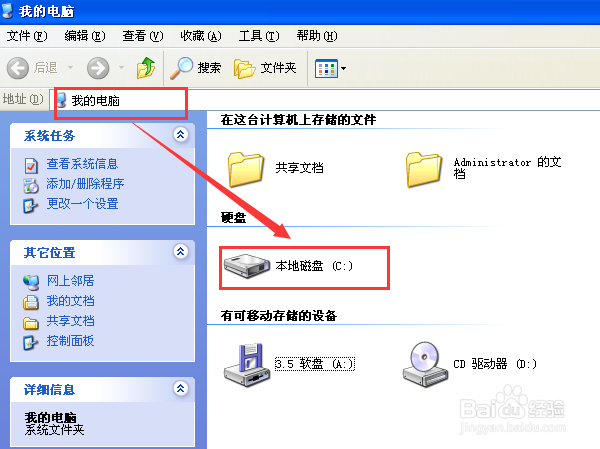 2/18
2/18接着,点击”虚拟机“,“设置”,进入该虚拟机的设置选项。
 3/18
3/18然后,在“硬件”选项卡中,点击“添加”。
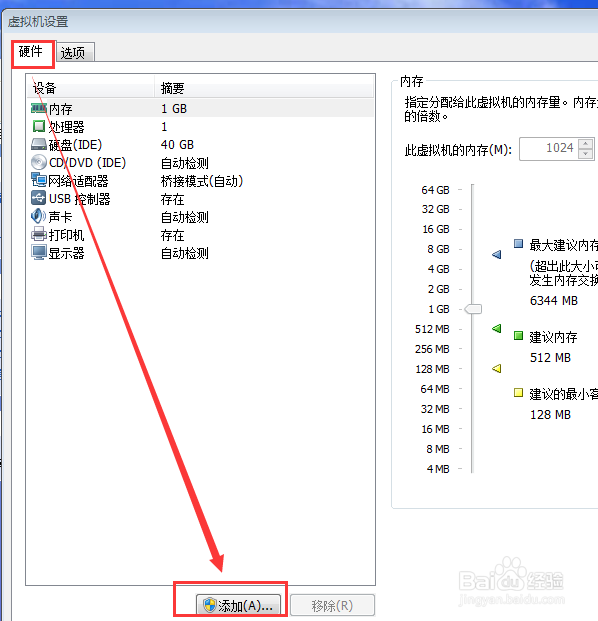 4/18
4/18接着,选择“硬盘”,点击“下一步”,开始添加系统硬盘。
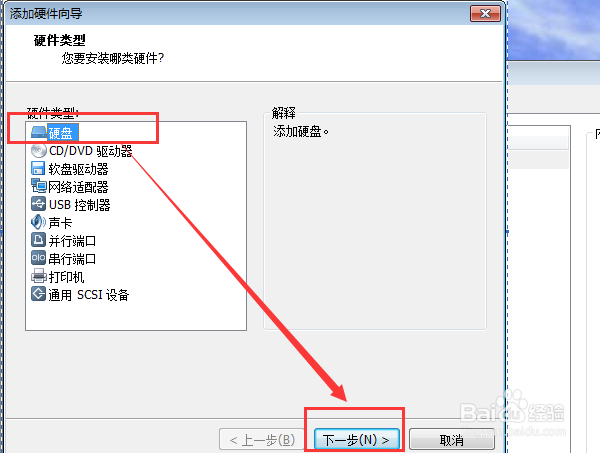 5/18
5/18然后,磁盘类型选择“SCSI”,点击下一步。
 6/18
6/18接着,创建“新虚拟磁盘”,点击下一步。
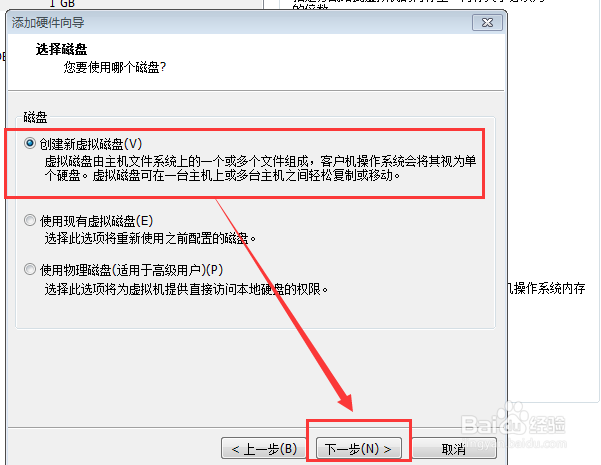 7/18
7/18然后,在磁盘大小中选择空间大小,这里选择20G,同时选择“将虚拟磁盘拆分为多个文件”,并点击下一步。
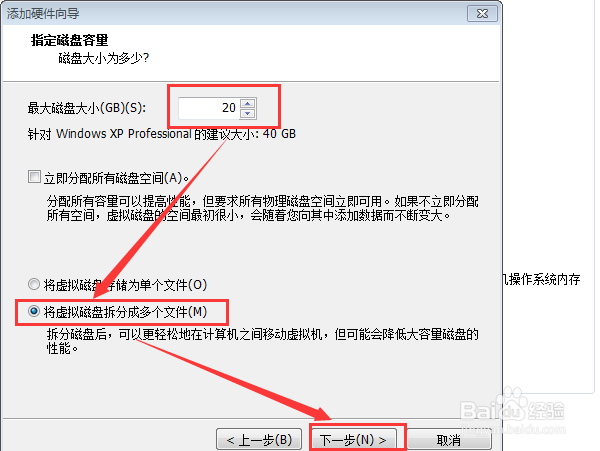 8/18
8/18接着,点击确定之后即可。然后查看当前虚拟机系统情况,发现已经建制了两个硬盘了。
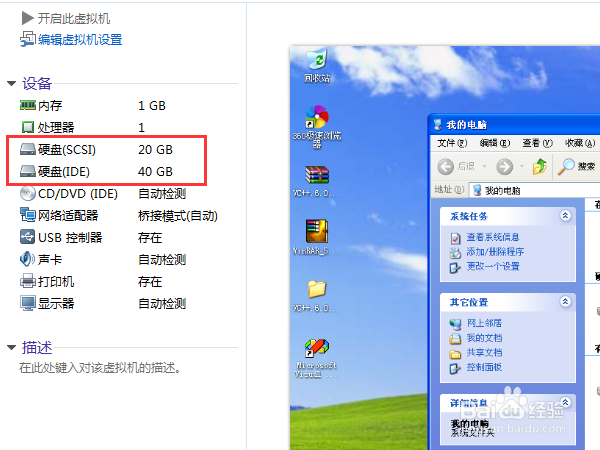 9/18
9/18此时,添加的硬盘并没有直接在系统中显示,还需要做进一步处理。
重新启动操作系统之后,依次点击“我的电脑”,“管理”,进入电脑管理选项界面。
 10/18
10/18接着,点击“磁盘管理”,可以发现已经多了一个磁盘1,但是显示“未指派”状态,同时系统还会弹出“磁盘初始化和转换向导”。
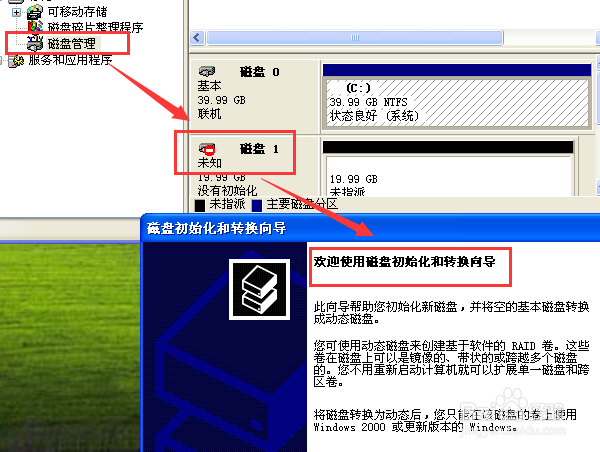 11/18
11/18然后,逐次点击默认“下一步”,进行磁盘转换。
 12/18
12/18有时候,你的转换可能失败,这时回到磁盘管理界面,右键点击“磁盘1”,点击初始化磁盘。
 13/18
13/18接着,可以发现新添加的磁盘已经可以进行“新建磁盘分区”了。
 14/18
14/18然后,点击下一步,并选择创建“主磁盘分区”。
 15/18
15/18接着,选择分配所有可用空间,并点击下一步。
 16/18
16/18然后,指定磁盘驱动号,并点击下一步。
 17/18
17/18接着,点击选择“ntfs”文件系统,并勾选“执行快速格式化”。
 18/18
18/18然后,查看我的电脑,发现操作系统已经添加了一个E盘。
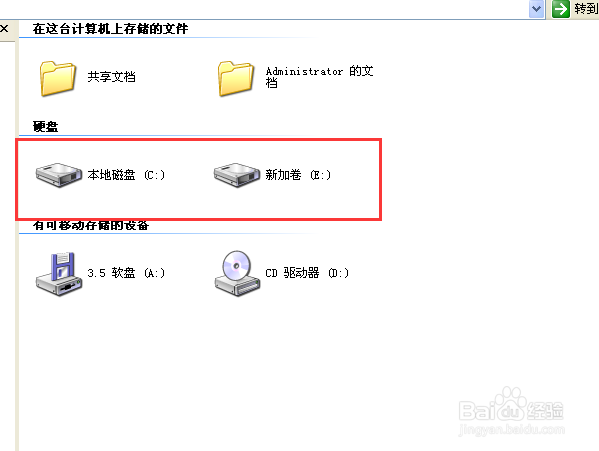 注意事项
注意事项虚拟机系统的空间往往就是不尽如人意,本文就很好的解决了这个问题,希望对你有用哦!
虚拟机版权声明:
1、本文系转载,版权归原作者所有,旨在传递信息,不代表看本站的观点和立场。
2、本站仅提供信息发布平台,不承担相关法律责任。
3、若侵犯您的版权或隐私,请联系本站管理员删除。
4、文章链接:http://www.1haoku.cn/art_1217293.html
 订阅
订阅